Các ' Không tìm thấy vị trí ” lỗi cho biết tệp/thư mục bạn đang cố truy cập không thể truy cập được. Ngoài ra, bạn không có đủ quyền quản trị để mở các tệp/thư mục cụ thể. Các lý do khác có thể bao gồm các tệp hệ thống bị hỏng, các thành phần xấu trên ổ đĩa cứng hoặc dịch vụ cuộc gọi thủ tục từ xa không phản hồi. Lỗi đã nêu thường bật lên bất cứ khi nào Windows được bật.
Bài viết này sẽ tổng quan về một số phương pháp để khắc phục sự cố được đề cập.
Làm cách nào để khắc phục lỗi 'Vị trí không khả dụng'?
Ở đây, chúng tôi đã liệt kê một số phương pháp có thể được thực hiện để giải quyết lỗi được đề cập:
-
- Bật chế độ an toàn
- Nhận quyền sở hữu tệp/thư mục
- Cung cấp cho người dùng toàn quyền kiểm soát tệp/thư mục
- Chạy quét CHKDSK
- Khởi động lại dịch vụ RPC
Khắc phục 1: Bật Chế độ an toàn
Phương pháp đầu tiên để khắc phục sự cố được chỉ định là kích hoạt “ Chế độ an toàn ' cách thức. Kích hoạt chế độ An toàn sẽ ngăn hệ thống bị hư hỏng nghiêm trọng trong khi sửa lỗi.
Bước 1: Khởi chạy Cài đặt khởi động
-
- Ban đầu, khởi động lại hệ thống.
- Sau khi khởi động lại hệ thống, nhấn nút “ F8 nút ” thường xuyên cho đến khi nút “ Tùy chọn nâng cao màn hình xuất hiện.
- Di chuyển về phía “ Khắc phục sự cố>Tùy chọn nâng cao>Cài đặt khởi động ” đường dẫn và nhấp vào “ Khởi động lại ' cái nút:
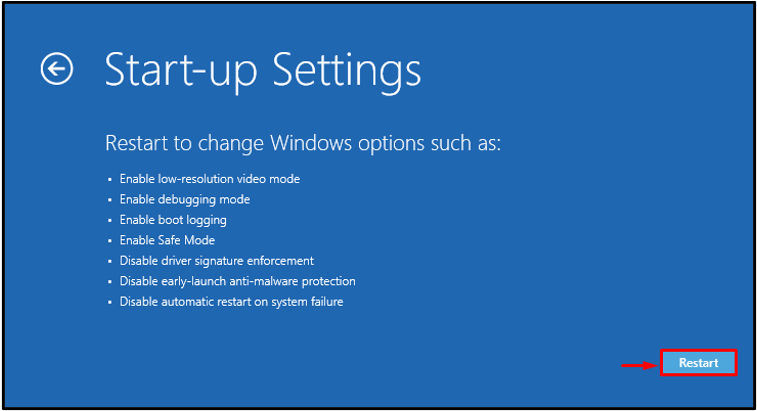
Bước 2: Bật Chế độ an toàn
Bây giờ, nhấn nút “ F4 ” để khởi động vào chế độ an toàn:
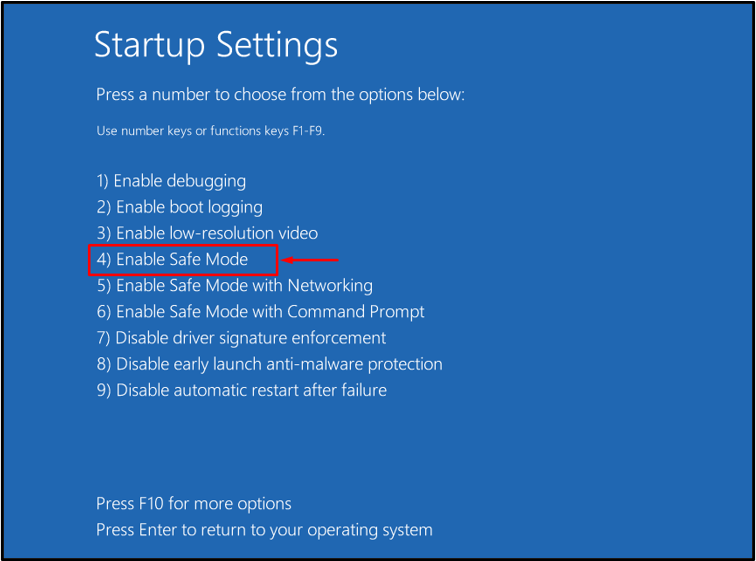
Khắc phục 2: Nhận quyền sở hữu tệp/thư mục
Có thể bạn không có quyền quản trị để mở tệp/thư mục; đó là lý do tại sao bạn đang phải đối mặt với lỗi này. Trong trường hợp như vậy, hãy sở hữu bằng cách làm theo các bước được cung cấp.
Bước 1: Khởi chạy CMD
Đầu tiên, hãy mở “ Dấu nhắc lệnh ” qua menu Start của Windows:
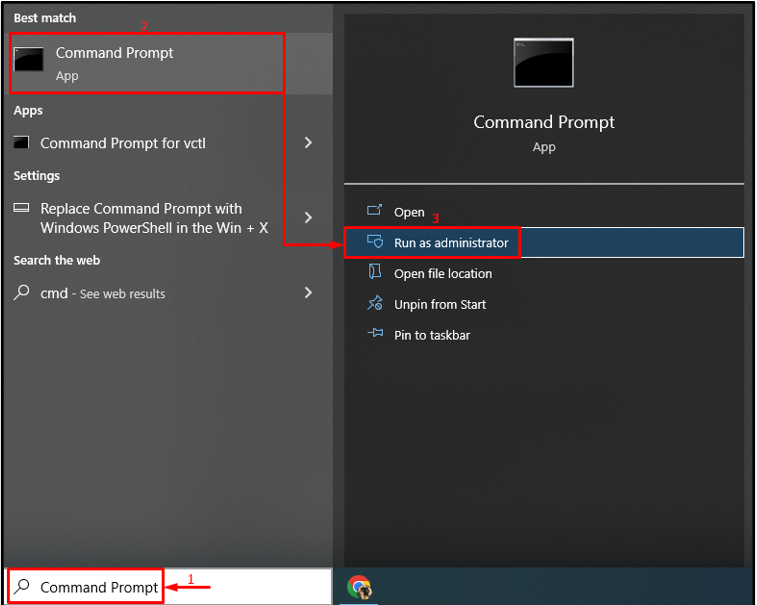
Bước 2: Nhận quyền sở hữu
Thực hiện lệnh dưới đây để sở hữu tệp/thư mục:
> cmd.exe / c cất cánh / f 'C:\Thông tin ổ đĩa hệ thống\*' / r / ĐY && icacls 'C:\Thông tin ổ đĩa hệ thống\*' / cấp:R HỆ THỐNG:F / t / C / L
Đây là “ chiếm đoạt /f ” lệnh được sử dụng để chiếm quyền sở hữu tệp/thư mục:
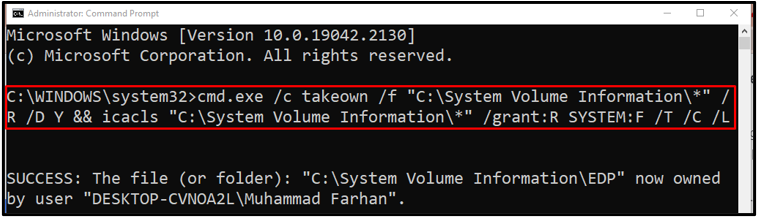
Khắc phục 3: Cung cấp cho người dùng toàn quyền kiểm soát tệp/thư mục
Vấn đề được chỉ định cũng có thể được khắc phục bằng cách trao toàn quyền cho người dùng. Để làm như vậy, hãy nhìn vào phương pháp đã cho.
Bước 1: Khởi chạy Thuộc tính thư mục/tệp
Đầu tiên, tìm thư mục/tệp, nhấp chuột phải vào nó và chọn “ Tính chất ”:
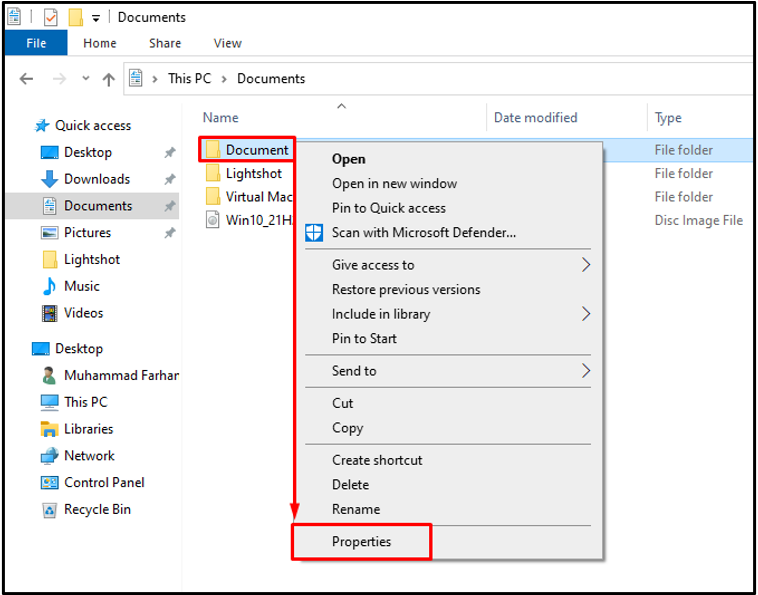
Bước 2: Chỉnh sửa quyền
Di chuyển đến “ Bảo vệ ' chuyển hướng. Chọn ' Mọi người ” làm Nhóm hoặc tên người dùng và nhấp vào “ Chỉnh sửa ' cái nút:
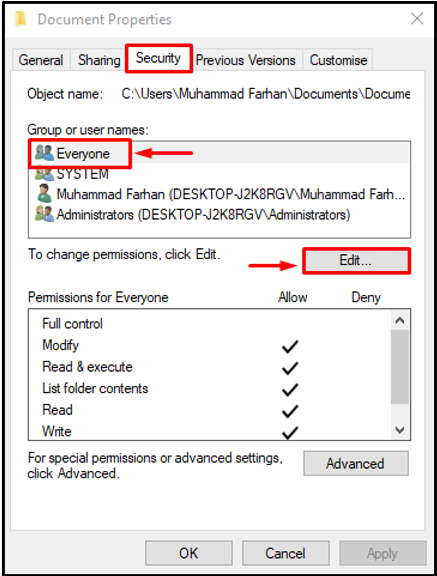
Bước 3: Trao toàn quyền kiểm soát cho mọi người
Chọn ' Mọi người ”, đánh dấu “ toàn quyền kiểm soát ” hộp kiểm và nhấn “ VÂNG ' cái nút:
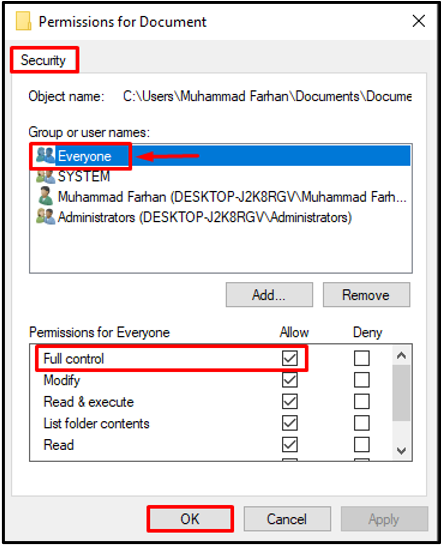
Khắc phục 4: Chạy Quét CHKDSK
Các ' Vị trí không khả dụng ” lỗi có thể đã xảy ra do các thành phần xấu trên đĩa. Do đó, chạy quét chkdsk sẽ giúp khắc phục nó.
Vì lý do đó, hãy viết “ chkdsk ” để kiểm tra các thành phần xấu và đĩa, sau đó sửa chữa chúng:
> chkdsk C: / f / r / x
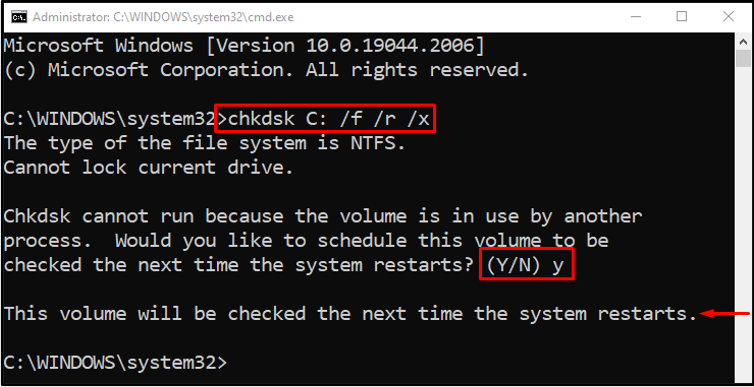
Nhấn phím “ Y ” trên bàn phím để bắt đầu quét trong lần khởi động lại Windows tiếp theo.
Khắc phục 5: Khởi động lại dịch vụ RPC
Dịch vụ RPC (Cuộc gọi thủ tục từ xa) được sử dụng để yêu cầu các chương trình nằm trên máy tính hoặc máy chủ khác.
Bước 1: Khởi chạy Dịch vụ
Đầu tiên, hãy mở “ Dịch vụ ” thông qua menu Bắt đầu:
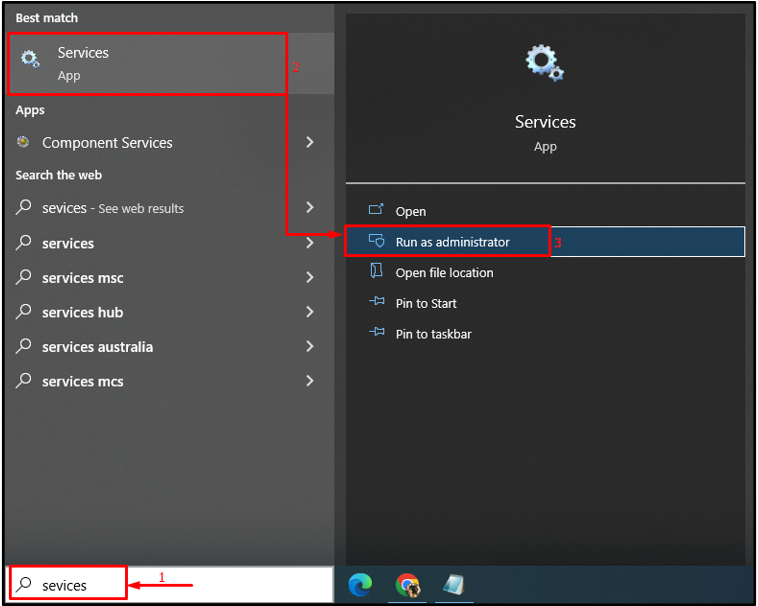
Bước 2: Khởi chạy Thuộc tính RPC
xác định vị trí “ Cuộc gọi thủ tục từ xa (RPC) ” dịch vụ và nhấp chuột phải vào nó, và chọn “ Tính chất ”:
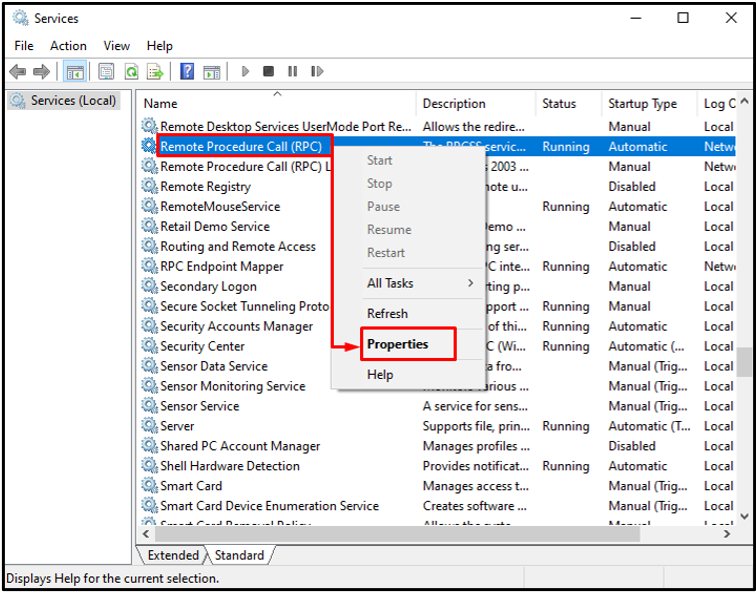
Bước 3: Khởi động lại dịch vụ RPC
Mở ' Tổng quan ' thực đơn. Đặt giá trị của “ loại khởi động ' như ' Tự động ”. Trong trường hợp trạng thái Dịch vụ ở chế độ Đang chạy, thì tốt và tốt, nếu không, hãy nhấp vào “ Bắt đầu ' cái nút. Cuối cùng, nhấn nút “ VÂNG ”:
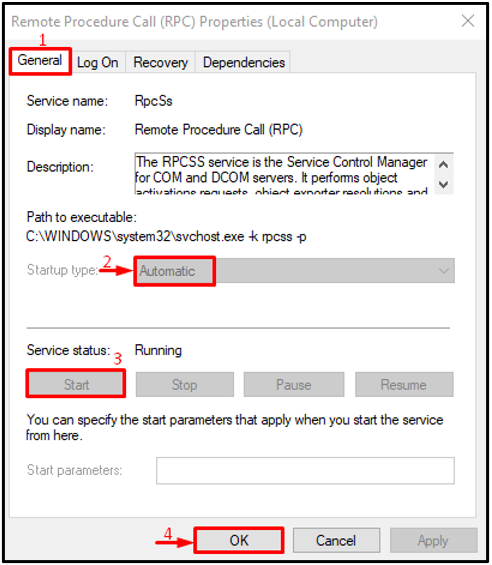
Dịch vụ RPC đã được khởi động lại thành công.
Ghi chú : Nếu tất cả các nút chuyển sang màu xám, điều đó cho biết dịch vụ RPC đang hoạt động tốt.
Phần kết luận
Các ' Không tìm thấy vị trí ” lỗi có thể được khắc phục bằng một số kỹ thuật, bao gồm bật chế độ an toàn, chiếm quyền sở hữu tệp/thư mục, cấp cho người dùng toàn quyền kiểm soát tệp/thư mục, chạy quét chkdsk hoặc khởi động lại dịch vụ RPC. Bài viết này đã trình bày nhiều phương pháp để khắc phục sự cố được đề cập.